В прошлом шаге мы сделали все по умолчанию. Но WinSurf позволяет настраивать внешний вид карты. Опять смотрим диалоговое окно, которое появляется после выбора GRD файла. Нас сейчас интересует Filled Contours.

Выбор этих опций позволяет построить карту с закрашенными контурами.
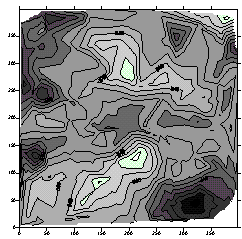
Кстати карта квадратная, но есть область без значений. Управляет видом этой области Blanked Region.
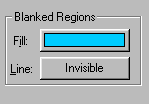
Поставьте их на рисунке и Вы четко увидите области, у которых нет значений.

Кстати понятие области без данных реально существует. Это та область для которой не получен результат. И обычно она кодируется некоторым пограничным числом. Вторая важная вкладка это Levels.
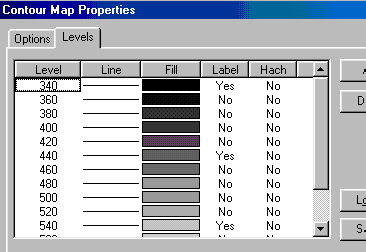
Она позволяет указывать нам через какой диапазон значений проводить контуры значений. Тут надо быть на стороже и прежде чем решаться на контура изучить данные в Grid Node editor читайте "Шаг 8 - Пробуем метод линейной триангуляции". Для того, чтобы не получилось вот такой картины.
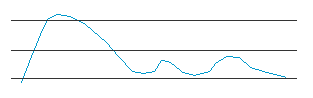
При неправильном выборе уровней проведения контуров Вы пропускаете аномальные участки. Здесь можно добавлять, удалять значения, настраивать цвет, например, чтобы подчеркнуть интересные или опасные уровни.